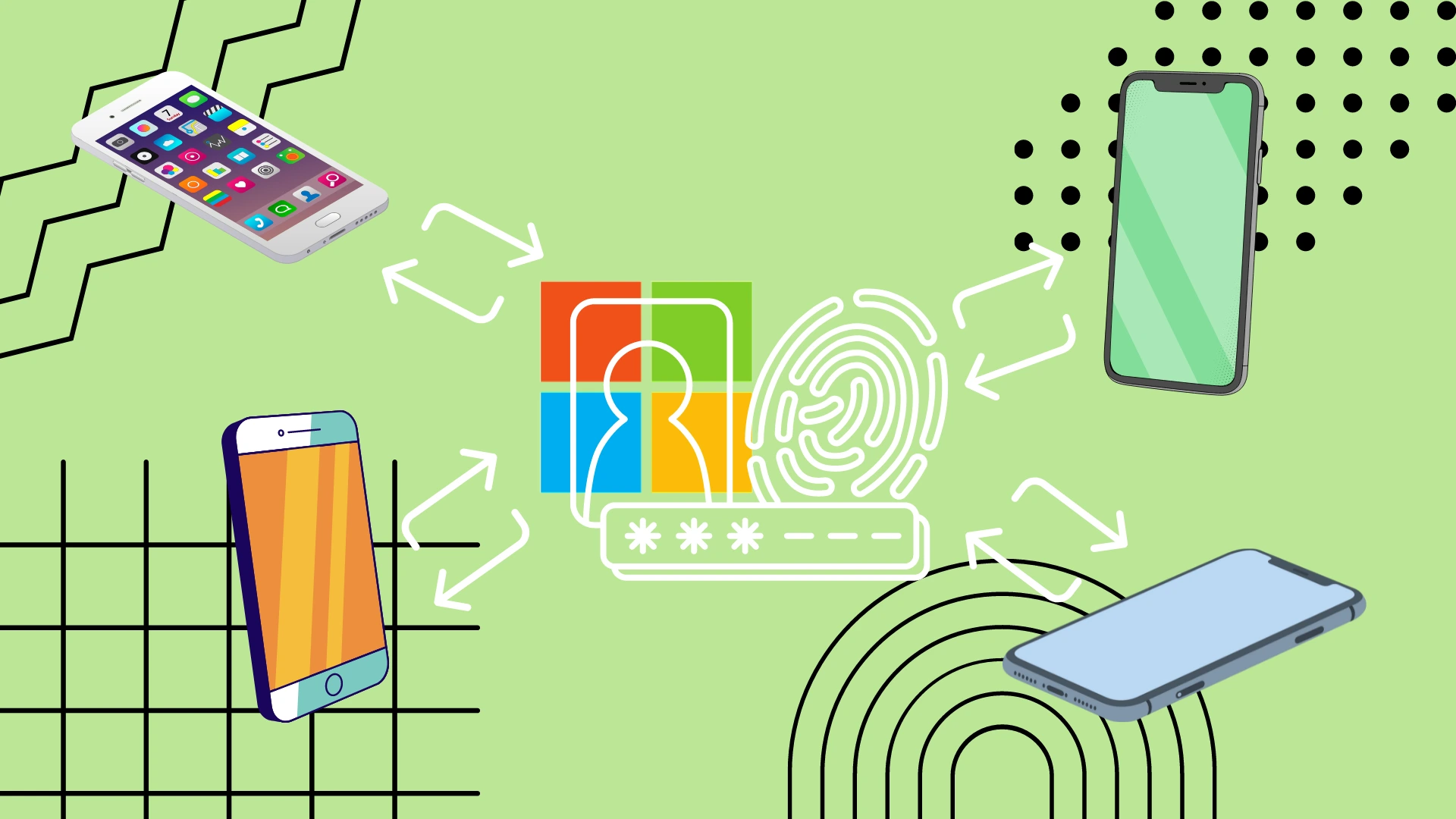Wenn Sie Ihren Microsoft Authenticator von einem Telefon auf ein anderes übertragen müssen, ist dies nur von Android auf Android oder von iPhone auf iPhone möglich. Die direkte Übertragung von Daten auf eine andere Plattform wird noch nicht unterstützt. In diesem Fall müssen Sie alle Konten erneut eingeben und alle Apps manuell verbinden.
Wenn Sie jedoch von einem iPhone auf ein anderes iPhone übertragen müssen, müssen Sie in der Microsoft Authenticator-App auf die drei Balken oben links auf dem Startbildschirm klicken und dann Einstellungen auswählen. Aktivieren Sie in den Einstellungen iCloud Backup und melden Sie sich auf dem zweiten iPhone über die Schaltfläche „Aus Backup wiederherstellen“ und mit derselben Apple-ID an.
Im Falle der Android-zu-Android-Umstellung benötigen Sie keine Cloud-Dienste von Drittanbietern. Alles geschieht über die Server von Microsoft. Sie müssen auf die drei Punkte oben rechts auf dem Bildschirm klicken und im Dropdown-Menü die Option „Backup aktivieren“ auswählen. Wählen Sie dann auf dem zweiten Android-Smartphone bei der ersten Anmeldung „Aus Backup wiederherstellen“ und melden Sie sich mit Ihrem Microsoft-Konto an.
Können Sie den Microsoft-Authentifikator vom iPhone auf Android übertragen und umgekehrt?
Bevor wir auf den detaillierten Übertragungsprozess eingehen, ist es wichtig, sich mit der Frage zu befassen, ob es möglich ist, Microsoft Authenticator zwischen verschiedenen Plattformen zu übertragen. Leider wird die Übertragung von Microsoft Authenticator-Daten zwischen iPhone und Android nicht direkt unterstützt. Microsoft Authenticator nutzt unterschiedliche Cloud-Dienste für iOS (iCloud) und Android (Microsoft-Server), was die plattformübergreifende Übertragung zu einer Herausforderung macht.
Das heißt, wenn Sie sich entscheiden, von Ihrem Android-Smartphone auf Ihr iPhone oder umgekehrt zu wechseln, müssen Sie alle Konten und Microsoft Authenticator neu konfigurieren. Vielleicht wird diese unangenehme Einschränkung mit der Zeit behoben, aber bisher funktioniert es so.
Bitte beachten Sie, dass Sie während der Umstellung möglicherweise alternative Methoden der Zwei-Faktor-Authentifizierung wie SMS-basierte Codes oder Backup-Codes verwenden müssen, um die Sicherheit Ihrer Konten zu gewährleisten. Darüber hinaus ist es ratsam, die Zwei-Faktor-Authentifizierung auf Ihrem alten Gerät zu deaktivieren, um mögliche Konflikte oder Probleme zu vermeiden.
So übertragen Sie den Microsoft-Authentifikator auf ein neues iPhone
Beginnen wir damit, herauszufinden, wie die Microsoft Authenticator-Übertragung Ihres iPhones funktioniert. Diese Funktion nutzt den iCloud-Speicher und muss daher auf Ihrem alten iPhone aktiviert sein und das neue iPhone muss über dieselbe Apple-ID verfügen. Nur zur Erinnerung: Dies funktioniert nicht, wenn Sie vom iPhone auf Android übertragen möchten . Dazu müssen Sie:
- Öffnen Sie zunächst den Hauptbildschirm der Microsoft Authenticator-App und klicken Sie auf die drei Linien oben links auf dem Bildschirm.
- Klicken Sie nun im Popup-Menü auf die Schaltfläche Einstellungen .
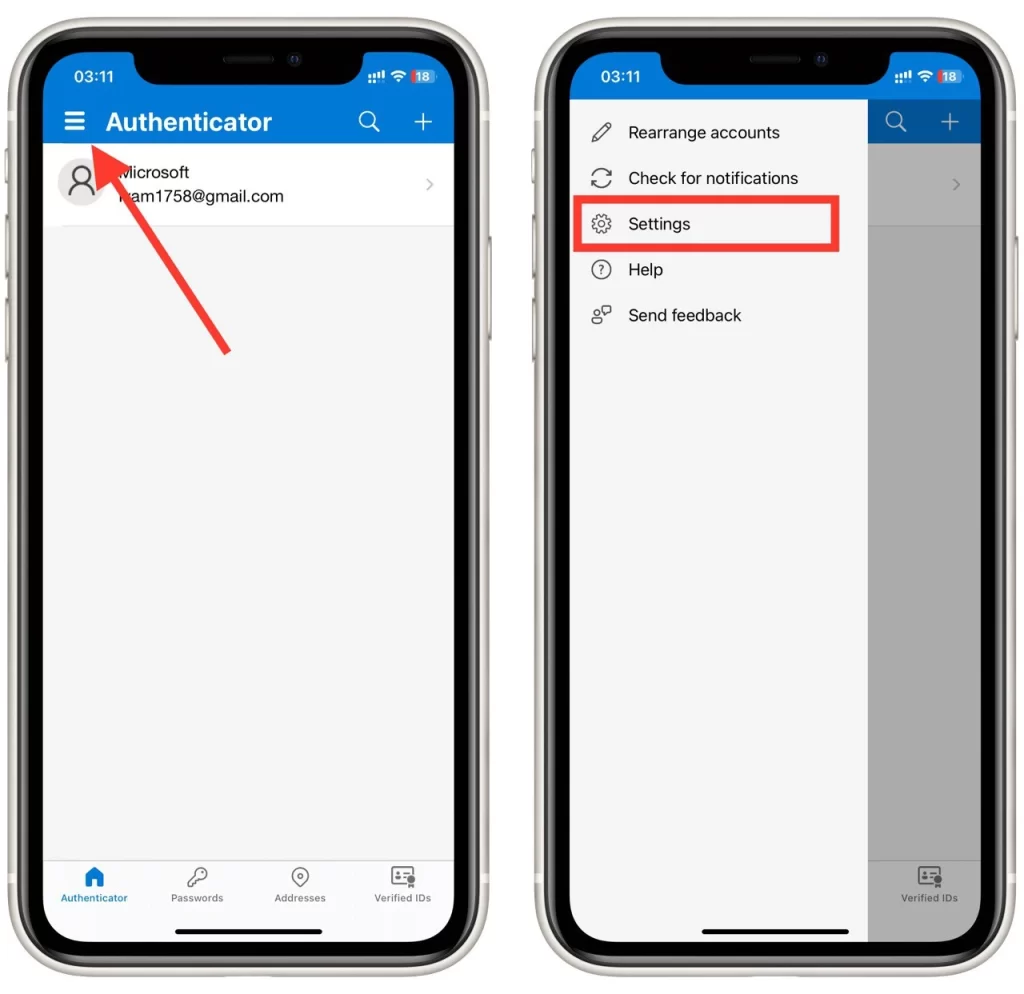
- in den Einstellungen die Option „iCloud-Backup“.
- Es sollte ein Popup-Fenster mit dem Konto angezeigt werden, für das die Sicherung erstellt wurde. Normalerweise handelt es sich um ein Microsoft-Konto.
- Wenn stattdessen eine Fehlermeldung angezeigt wird, müssen Sie durch den folgenden Artikel scrollen und den Abschnitt „So aktivieren Sie den iCloud-Speicher auf Ihrem iPhone“ lesen, um Ihr iCloud-Konto in Ihren iPhone-Einstellungen zu aktivieren.
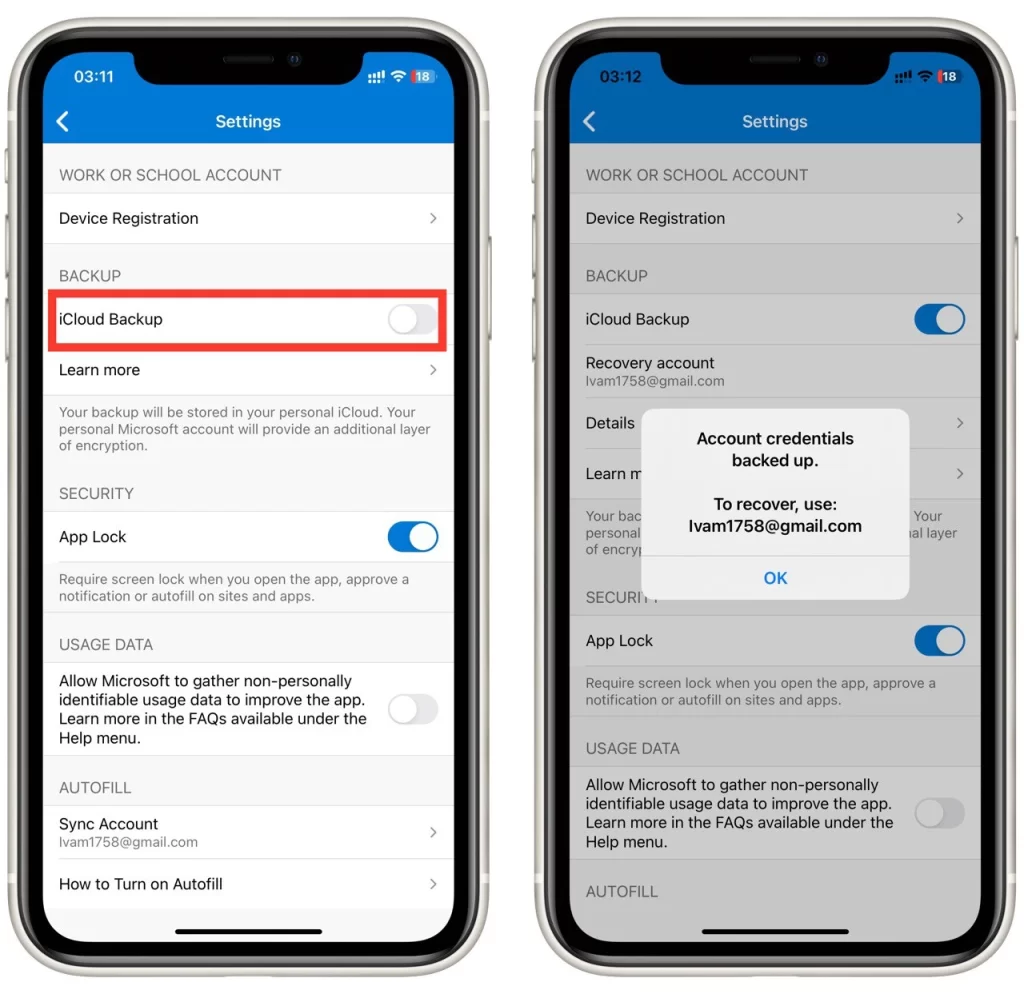
- Danach können Sie zum zweiten Gerät gehen und dort die Microsoft Authenticator-App herunterladen .
- Wenn Sie zum ersten Mal auf die Anwendung zugreifen, akzeptieren Sie die Nutzungsbedingungen und klicken Sie auf Aus Backup wiederherstellen.
- Dann müssen Sie sich nur noch bei Ihrem Konto anmelden und Ihre Daten sollten automatisch synchronisiert werden.
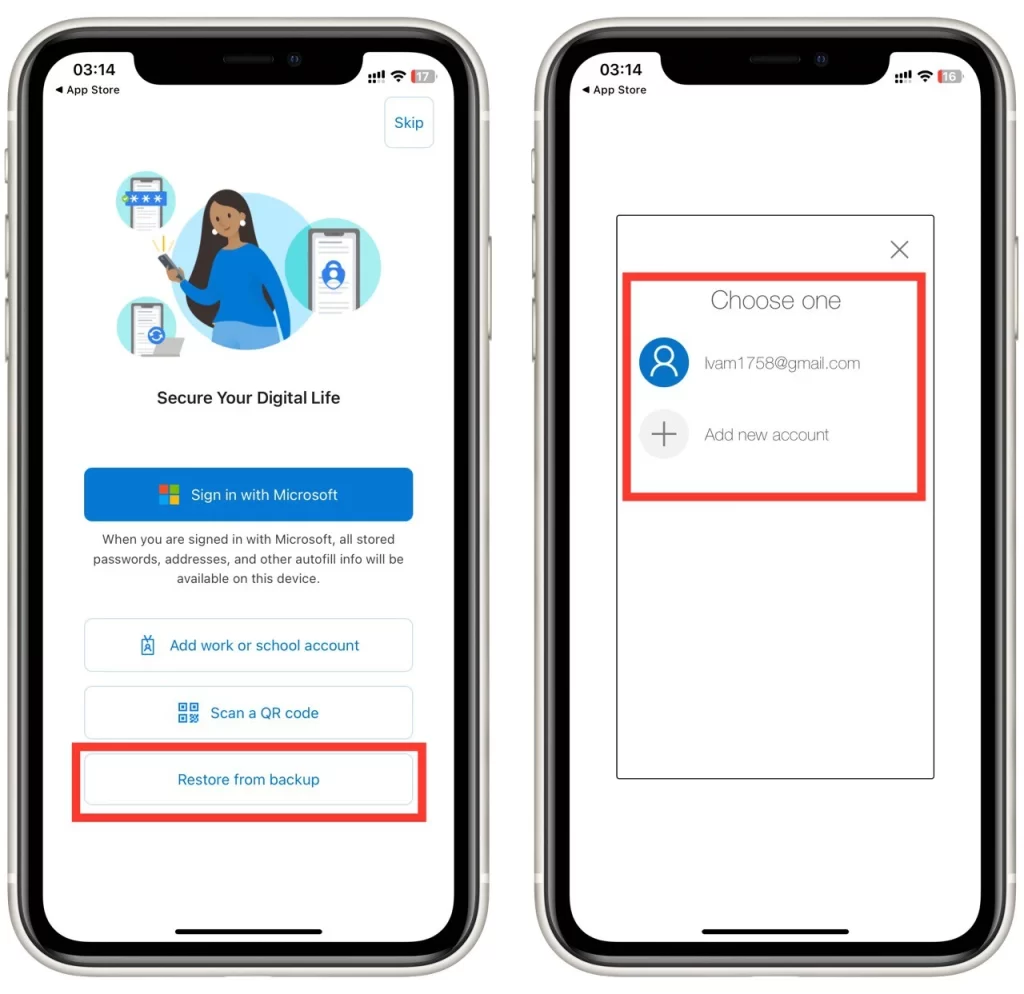
Wenn Sie den Microsoft Authenticator noch nicht von Ihrem alten iPhone gelöscht haben, erhalten Sie dort möglicherweise eine Nachricht mit einer Bestätigung und einem eindeutigen Code, den Sie auf dem neuen Gerät eingeben müssen.
Bitte beachten Sie, dass Sie in jedem Fall ein Microsoft-Konto benötigen, mit dem Sie sich beim Microsoft Authenticator anmelden und mit dem das Backup verknüpft wird. Sie benötigen außerdem freien Speicherplatz auf Ihrer iCloud, damit das Backup Platz findet.
So übertragen Sie den Microsoft-Authentifikator auf ein neues Android
Die Übertragung auf ein neues Android-Smartphone wird dem iPhone-Vorgang sehr ähnlich sein. Beachten Sie, dass die Sicherung nur mit persönlichen Microsoft-Konten funktioniert . Bedenken Sie jedoch, dass Sie keine Daten von Android auf das iPhone übertragen können. Dies ist nur zwischen zwei Geräten auf derselben Plattform möglich. Dazu müssen Sie:
- im Hauptbildschirm der Microsoft Authenticator-App auf Ihrem Android auf die drei Punkte oben rechts auf dem Bildschirm.
- Wählen Sie dann „Backup aktivieren“ aus der Dropdown-Liste aus (wenn Sie diese Schaltfläche dort nicht finden, gehen Sie zu Einstellungen und finden Sie es dort ).
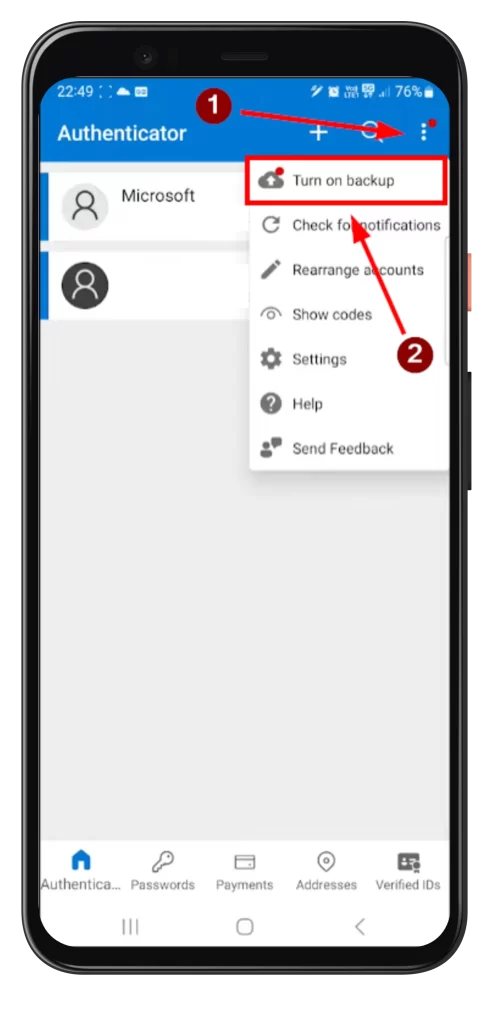
- Sie sehen eine Meldung über eine erfolgreiche Sicherung und das Konto, mit dem die Sicherung verknüpft ist.
- Jetzt können Sie zum neuen Gerät gehen und beim ersten Aufruf der App über die Schaltfläche „Sichern“ die Schaltfläche „Wiederherstellen“ auswählen .
- Nachdem Sie sich bei Ihrem Konto angemeldet haben , werden Ihre Daten automatisch synchronisiert . Beachten Sie, dass Sie die Synchronisierung möglicherweise auf dem alten Gerät bestätigen müssen.
In diesem Fall erfolgt die Synchronisierung nur über Microsoft-Server. Sie müssen daher über ein Microsoft-Konto in der Microsoft Authenticator-App auf Ihrem Android-Gerät verfügen. Unten sehen Sie, wie Sie es ein wenig hinzufügen.
So fügen Sie ein Microsoft-Konto zu Microsoft Authenticator hinzu
Für die Synchronisierung benötigen Sie außerdem ein Microsoft-Konto. Das Hinzufügen eines Microsoft-Kontos zu Microsoft Authenticator ist ein unkomplizierter Vorgang. Hier ist eine Schritt-für-Schritt-Anleitung, die Ihnen helfen soll:
- Tippen Sie auf dem Startbildschirm von Microsoft Authenticator auf die Schaltfläche „+“ . Diese Option befindet sich normalerweise oben auf der App-Oberfläche.
- Wählen Sie im Bildschirm zur Auswahl des Kontotyps „Privat“ oder „ Geschäfts- oder Schulkonto“ aus.
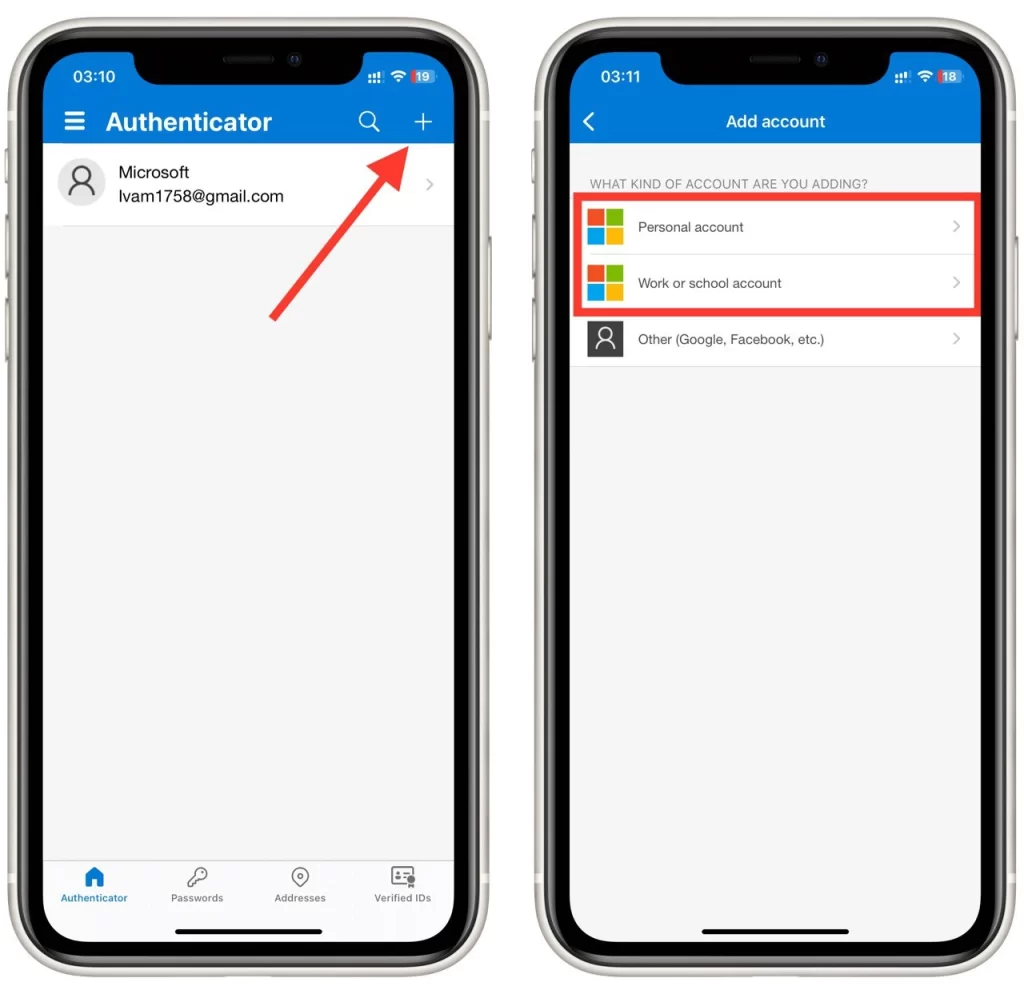
- Geben Sie die E-Mail-Adresse und das Passwort Ihres Microsoft-Kontos im Bildschirm zur Kontoeinrichtung ein.
- Befolgen Sie die Anweisungen der App, um den Einrichtungsvorgang abzuschließen.
- Sobald der Einrichtungsvorgang abgeschlossen ist, wird das Microsoft-Konto erfolgreich zum Microsoft Authenticator hinzugefügt. Das hinzugefügte Konto sollte auf dem Startbildschirm von Microsoft Authenticator aufgeführt sein.
Wiederholen Sie diese Schritte für jedes weitere Microsoft-Konto, das Sie zu Microsoft Authenticator hinzufügen möchten. Dieses Handbuch funktioniert sowohl für Android- als auch für iOS-Plattformen.
So aktivieren Sie den iCloud-Speicher auf Ihrem iPhone
Eines der häufigsten Probleme, auf die iPhone-Benutzer stoßen, wenn sie versuchen, ein Backup zu erstellen, ist, dass iCloud deaktiviert ist. Wenn beim Aktivieren der Sicherung eine Fehlermeldung angezeigt wird, müssen Sie Folgendes tun:
- Öffnen Sie die Einstellungen-App auf Ihrem iPhone.
- Scrollen Sie nach unten und tippen Sie oben im Menü „Einstellungen“ auf Ihren Namen .
- Im Apple-ID-Einstellungsmenü sehen Sie verschiedene Optionen für Ihr Konto. Tippen Sie auf iCloud, um auf die iCloud-Einstellungen zuzugreifen.
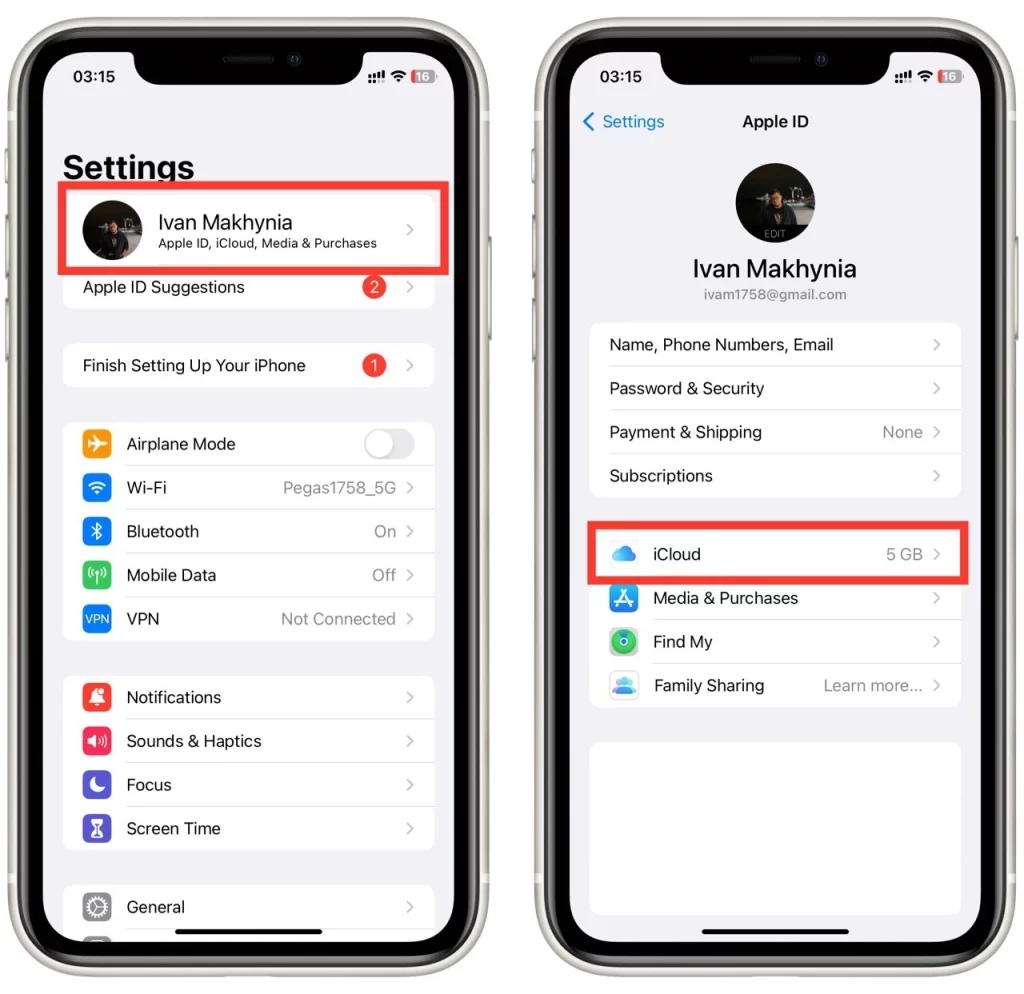
- Scrollen Sie in den iCloud-Einstellungen nach unten und tippen Sie auf iCloud Drive .
- Auf dem iCloud Drive-Bildschirm sehen Sie einen Schalter neben „ Dieses iPhone synchronisieren“ . Tippen Sie auf den Schalter, um ihn einzuschalten. Es sollte grün werden und anzeigen, dass iCloud Backup jetzt aktiviert ist.
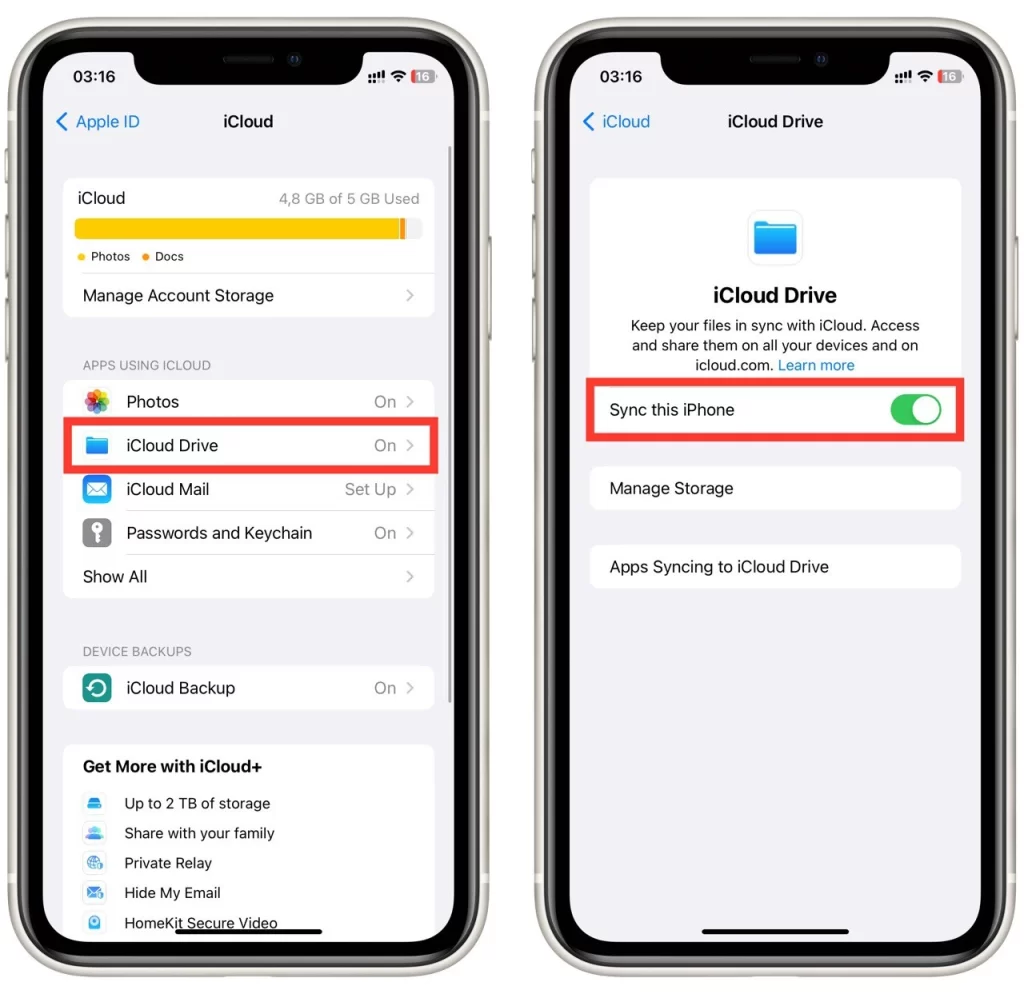
Das ist es! Sie haben den iCloud-Speicher erfolgreich auf Ihrem iPhone aktiviert. Jetzt können Sie den Sicherungsvorgang wiederholen und alles sollte ordnungsgemäß funktionieren.
Denken Sie daran, dass der iCloud-Speicher über eine begrenzte Menge an freiem Speicherplatz verfügt. Denn ein weiteres Problem, auf das Sie möglicherweise auf Ihrem iPhone stoßen, ist der fehlende Speicherplatz in iCloud für ein Backup. In diesem Fall müssen Sie entweder den iCloud-Speicher vergrößern oder unnötige Dateien löschen, um Speicherplatz freizugeben.